Як отримати GOG Galaxy на Linux
GOG Galaxy став головною силою в іграх для ПК. Магазин GOG (спочатку відомий як Good Old Games) став успішним, пропонуючи комп’ютерні ігри без DRM. Незважаючи на те, що бібліотека GOG містить чимало назв Linux, клієнт Galaxy все ще не знайшов шлях до операційної системи з відкритим вихідним кодом, принаймні, офіційно. Використання програмного забезпечення емуляції, як Вино і Lutris, ви можете встановити GOG Galaxy на Linux і отримати доступ до улюблених ігор.
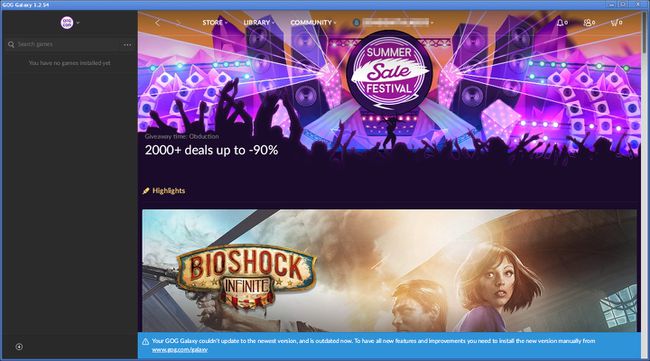
Перш ніж розпочати цей посібник, встановіть найновіші драйвери NVIDIA або AMD у вашій системі.
Установіть Wine Staging
Вино це популярний рівень сумісності, який перекладає програми Windows для систем Linux і Mac. Розширена гілка Wine містить останні виправлення та функції, які не потрапили в основну версію Wine. Lutris, який ви використовуєте для встановлення GOG Galaxy, для виконання потрібно Wine Staging. Тому першим кроком є встановлення Staging.
Ubuntu Linux
Відкрийте вікно терміналу.
-
Увімкніть підтримку 32-розрядних програм у вашій системі за допомогою наступної команди.
$ sudo dpkg --add-architecture i386
-
Змініть каталоги на Завантаження папку.
$ cd ~/Завантаження
-
Завантажте ключ підпису для сховища Wine.
$ wget -nc https://dl.winehq.org/wine-builds/winehq.key
-
Імпортуйте цей ключ за допомогою менеджера пакетів Apt.
$ sudo apt-key додати winehq.key
-
Додайте сховище Wine у вашу систему. Замінити фокальний з версією Ubuntu, яку ви використовуєте.
$ sudo apt-add-repository 'deb https://dl.winehq.org/wine-builds/ubuntu/ фокусний головний'
-
Оновіть репозиторії, щоб зробити доступним новий Wine.
$ sudo apt оновлення
-
Встановіть Wine Staging разом із рекомендованими пакетами.
$ sudo apt install --install-рекомендує winehq-staging
Встановлено кілька додаткових пакетів. Вино потребує цих. Прийміть і зачекайте кілька секунд, поки пакунки встановляться.
Debian Linux
Відкрийте вікно терміналу.
-
Увімкніть підтримку 32-розрядного програмного забезпечення у вашій системі.
$ sudo dpkg --add-architecture i386
-
Змініть каталоги на Завантаження папку.
$ cd ~/Завантаження
-
Завантажте ключ підпису для сховища Wine.
$ wget -nc https://dl.winehq.org/wine-builds/winehq.key
-
Імпортуйте новий ключ до менеджера пакетів Apt.
$ sudo apt-key додати winehq.key
-
Додайте новий файл репозиторію для сховища Wine. Відкрийте текстовий редактор за допомогою sudo і створіть файл за адресою /etc/apt/sources.list.d/wine.list.
$ sudo vim /etc/apt/sources.list.d/wine.list
-
Розмістіть конфігурацію репозиторію Wine у файлі. Це виглядає приблизно так:
deb https://dl.winehq.org/wine-builds/debian/ buster main
Замінити buster з наявною у вас версією Debian. Збережіть файл і вийдіть.
-
Оновіть сховища, щоб зробити нове доступним.
$ sudo apt оновлення
-
Встановіть Wine Staging разом із рекомендованими пакетами. Ця інсталяція може зайняти кілька хвилин, оскільки Wine має кілька залежностей.
$ sudo apt install --install-рекомендує winehq-staging
Після завершення встановлення Wine готовий до використання у вашій системі.
Fedora Linux
Відкрийте вікно терміналу.
-
Додайте сховище Wine до Fedora через менеджер пакетів DNF. Виконайте наступну команду. Замініть номер версії 32 у цьому випадку з версією Fedora, яку ви використовуєте.
$ sudo dnf config-manager –add-repo https://dl.winehq.org/wine-builds/fedora/32/winehq.repo
-
Установіть Wine Staging.
$ sudo dnf встановити winehq-staging
Arch Linux
Відкрийте термінал.
-
Wine Staging знаходиться в основних сховищах Arch Linux. Встановіть його за допомогою Pacman.
# pacman -S винна постановка
Версія Wine у сховищах Arch регулярно оновлюється.
Встановіть Lutris
Lutris — наступна частина цієї головоломки. Lutris — це менеджер ігор з відкритим вихідним кодом для Linux, який робить встановлення та керування іграми легким. Найбільшим перевагою Lutris є його здатність просто та ефективно встановлювати ігри Windows за допомогою Wine. Немає ніяких конфігурацій, налаштувань або безглуздих налаштувань. Він надає графічні інсталятори, якими може користуватися будь-хто.
Ubuntu Linux
Відкрийте термінал.
-
Введіть команду нижче, щоб додати Lurtris PPA до вашої системи.
$ sudo add-apt-repository ppa: lutris-team/lutris
-
Оновіть репозиторії, щоб додати новий Lutris.
$ sudo apt оновлення
-
Встановіть Lutris.
$ sudo apt встановити lutris
Lutris встановлено та додано до вашої системи. Ви будете отримувати регулярні оновлення від розробників.
Debian Linux
Відкрийте вікно терміналу.
-
Змініть каталоги на Завантаження папку.
$ cd ~/Завантаження
-
Завантажте ключ підпису для репозиторію Lutris.
$ wget https://download.opensuse.org/repositories/home:/strycore/Debian_10.0/Release.key
-
Імпортуйте цей ключ у свою систему.
$ sudo apt-key додати Release.key
-
Створіть файл для репозиторію Lutris. Використовуйте sudo і текстовий редактор для створення файлу /etc/apt/sources.list.d/lutris.list.
$ sudo vim /etc/apt/sources.list.d/lutris.list
-
Помістіть наступний рядок у файл, щоб додати репозиторій.
deb http://download.opensuse.org/repositories/home:/strycore/Debian_10.0/ ./
Збережіть та вийдіть із файлу.
-
Оновіть Apt, щоб додати нове сховище.
$ sudo apt оновлення
-
Встановіть Lutris.
$ sudo apt встановити lutris
Завдяки репозиторію Lutris у вашій системі ви будете отримувати оновлення в міру випуску оновлень.
Fedora Linux
Відкрийте вікно терміналу.
-
Lutris доступний у сховищах Fedora за замовчуванням. Встановіть його за допомогою DNF.
$ sudo dnf встановити lutris
Поки Lutris залишається в звичайних сховищах Fedora, ви й надалі отримуватимете регулярні оновлення.
Arch Linux
Відкрийте новий термінал.
-
Lutris знаходиться в сховищах Arch Linux. Встановіть його за допомогою Pacman.
# pacman -S lutris
З Arch ви завжди можете розраховувати на останню версію Lutris.
Встановіть GOG Galaxy
Тепер у вас є всі шматочки. Може здатися, що для отримання GOG Galaxy потрібно виконати багато роботи, але ви відкрили двері для нових можливостей, налаштувавши Wine and Lutris. За допомогою цієї комбінації ви можете встановлювати та запускати безліч ігор Windows на вашому ПК з Linux без будь-яких додаткових налаштувань або конфігурації.
Відкрийте браузер і перейдіть до Сторінка Lutris для GOG Galaxy.
-
Виберіть Встановити у нижньому правому куті слайд-шоу зображення на сторінці.
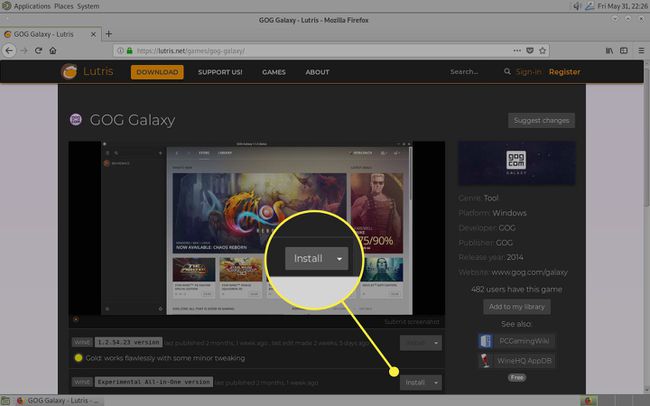
Браузер запитає, якою програмою ви хочете відкрити файл. Виберіть Lutris.
Lutris відкриває вікно із запитом, чи хочете ви продовжити встановлення. Виберіть Згоден.
-
Lutris запитує, куди ви хочете встановити GOG Galaxy. За замовчуванням зазвичай найкращий вибір. Виберіть Встановити.
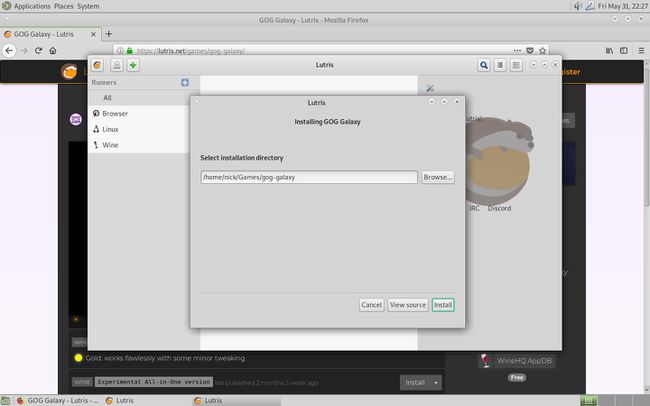
Програма встановлення запускається та налаштовує GOG Galaxy.
-
Після завершення інсталяції вас запитають, чи хочете ви створити ярлики для запуску.
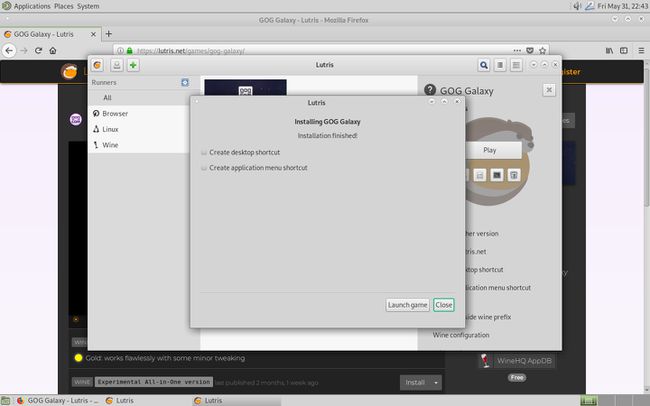
-
На головному екрані Lutris виберіть GOG Galaxy плитку, щоб відкрити його.

-
Відкриється GOG Galaxy, і ви можете ввійти або створити обліковий запис.
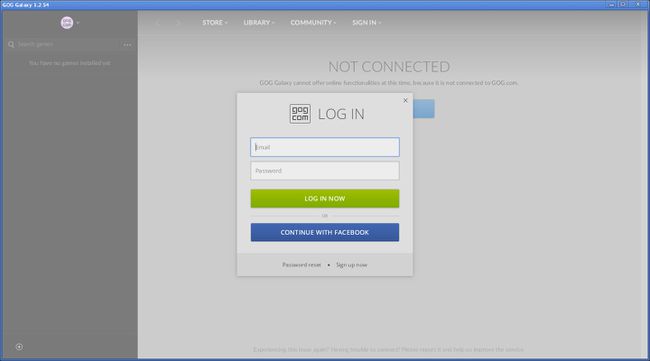
Слідкуйте за майбутніми оновленнями. Скрипти Lutris регулярно оновлюються, як і версії Wine.
